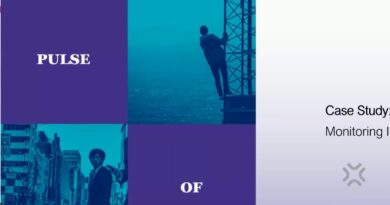Come installare e configurare il server VNC TigerVNC in CentOS RHEL 7
Ciao a tutti,
in questo video vedremo come installare e configurare il server VNC (TigerVNC) su CentOS / RHEL 7.
Abiliteremo il servizio in multiutente al boot del sistema.
TightVNC è uno dei vari software gratuiti che possiamo utilizzare reperibile facilmente su internet.
In descrizione troverete la lista dei comandi lanciati e le righe di codice da inserire per modificare i file.
Per qualsiasi chiarimento o domanda, scrivete pure sotto nei commenti del video, risponderò il prima possibile.
Iscrivetevi al canale, mettete un like al video e attivate la campanellina per non perdere i nuovi video.
Buona Visione!!
============================================================
Lista dei comandi
============================================================
1). Installare il pacchetto desktop GUI se non è già installato per avere un accesso GUI al server VNC:
# yum groupinstall “Server con GUI”
2). Sul server VNC, installa il pacchetto del server TigerVNC:
# yum install tigervnc-server
3). Copia i file di configurazione:
# cp /lib/systemd/system/vncserver@.service /etc/systemd/system/vncserver_root@:2.service
# cp /lib/systemd/system/vncserver@.service /etc/systemd/system/vncserver_pippo@:3.service
============================================================
4a). Modifica file utente root:
============================================================
# vi /etc/systemd/system/vncserver_root@:2.service
[Unit]
Description=Remote desktop service (VNC)
After=syslog.target network.target
[Service]
Type=forking
User=root
# Clean any existing files in /tmp/.X11-unix environment
ExecStartPre=-/usr/bin/vncserver -kill %i
ExecStart=/sbin/runuser -l root -c “/usr/bin/vncserver %i -geometry 800×800”
PIDFile=/home/root/.vnc/%H%i.pid
ExecStop=-/usr/bin/vncserver -kill %i
[Install]
WantedBy=multi-user.target
============================================================
============================================================
4b). Modifica file utente pippo:
============================================================
# vi /etc/systemd/system/vncserver_pippo@:3.service
[Unit]
Description=Remote desktop service (VNC)
After=syslog.target network.target
[Service]
Type=forking
User=pippo
# Clean any existing files in /tmp/.X11-unix environment
ExecStartPre=-/usr/bin/vncserver -kill %i
ExecStart=/sbin/runuser -l pippo -c “/usr/bin/vncserver %i -geometry 800×800”
PIDFile=/home/pippo/.vnc/%H%i.pid
ExecStop=-/usr/bin/vncserver -kill %i
[Install]
WantedBy=multi-user.target
============================================================
5). Configurazione firewall:
# firewall-cmd –zone=public –permanent –add-service=vnc-server
# firewall-cmd –zone=public –permanent –add-port=5901/tcp
# firewall-cmd –reload
# systemctl daemon-reload
6). Abilitare i servizi al boot:
# systemctl enable vncserver_root@:2.service
# systemctl enable vncserver_pippo@:2.service
# systemctl daemon-reload
6). Personalizzazione dell’interfaccia grafica:
# yum install epel-release -y
# yum groupinstall “Xfce” -y
# cp ~/.vnc/xstartup ~/.vnc/xstartup.orig
============================================================
7). Modifica del file:
# vi ~/.vnc/xstartup
#!/bin/bash
xrdb $HOME/.Xresources
startxfce4 &
============================================================
8). Copia dei file:
# cp /etc/X11/Xresources ~/.Xresources
# chmod +x ~/.vnc/xstartup
centos 7